Повна виправлення: Fallout 4 не працює в Windows 10, 8.1 і 7
Fallout 4 була однією з найбільш очікуваних ігор, випущених у цьому році, і хоча це дивовижна гра, деякі користувачі Windows 10 повідомляють про проблеми з нею, так що давайте подивимося, чи є спосіб вирішити цю проблему.
Користувачі повідомляють, що Fallout 4 продовжує обрушуватися через кілька секунд після того, як вони починають гру, і це може бути надзвичайно засмучуючим, оскільки вони не можуть грати в гру, яку вони тільки що купили, але не хвилюйтеся, є кілька рішень, які можуть бути корисними.
Як вирішити проблеми Fallout 4 у Windows 10
Fallout 4 - відмінна гра, але багато користувачів повідомляли про різні проблеми. Говорячи про проблеми, це деякі з найбільш поширених проблем Fallout 4 у Windows 10:
- Fallout 4 Windows 10 не запускається, запуск - За словами користувачів, іноді ви не зможете запустити Fallout 4 взагалі на вашому комп'ютері. Якщо у вас виникли проблеми, ви можете усунути цю проблему за допомогою одного з наших рішень.
- Fallout 4 перестав працювати з Windows 10 - це також відносно поширена проблема з Fallout 4. Щоб вирішити цю проблему, спробуйте запустити Fallout 4 в режимі сумісності.
- Fallout 4 Windows 10 чорний екран - Якщо ви стикаєтеся з чорним екраном, коли ви намагаєтеся запустити Fallout 4, проблема може бути ваша відеокарта. Щоб усунути проблему, переконайтеся, що для запуску Fallout 4 використовується спеціальна відеокарта.
- Fallout 4 Windows 10 crash - Ще однією проблемою з Fallout 4 є збій. Якщо у вас виникла така проблема, переконайтеся, що драйвери оновлені.
- Fallout 4 Windows 10 не відповідає - це ще одна поширена проблема з Fallout 4. Щоб виправити її, переконайтеся, що інші програми сторонніх виробників не заважають вашій грі.
- Fallout 4 x3daudio1_7.dll відсутня Windows 10 - Ця помилка може з'явитися, якщо у вас немає встановлених необхідних компонентів. Щоб виправити це, встановіть DirectX і необхідні поширення C ++.
Рішення 1 - Оновіть драйвери дисплея
Перед тим, як почати, вам знадобиться Display Driver Uninstaller, також відомий як DDU. Якщо у вас немає встановленого інструменту, ви можете завантажити його звідси. Після завантаження DDU ми можемо розпочати процес оновлення драйверів.
- По-перше, запустіть DDU, щоб видалити драйвери дисплея. Щоб дізнатися, як використовувати цей інструмент, обов'язково ознайомтеся з нашою статтею на Display Driver Uninstaller.
- Після завершення процесу видалення можна перейти на веб-сайт виробника відеокарти та завантажити останні драйвери для відеокарти.
- Після завершення завантаження встановіть драйвери та перезавантажте комп'ютер.
Перевірте, чи проблема вирішена. Ми також повинні зазначити, що іноді найновіші драйвери можуть викликати проблеми, тому можна розглянути можливість завантаження попередньої версії. Якщо вам потрібна додаткова інформація, обов'язково ознайомтеся з нашою статтею про те, як оновити драйвер відеокарти.
Оновлення драйверів вручну дуже дратує, тому ми рекомендуємо вам завантажити DriverFix, щоб зробити це автоматично. Таким чином, ви запобіжите втраті файлів і навіть пошкодження комп'ютера, завантаживши та встановивши неправильні версії драйверів.
- Отримати зараз DriverFix з офіційного сайту
Рішення 2 - Видалення програмного забезпечення Raptr
Якщо ви не можете запустити Fallout 4 на вашому комп'ютері під керуванням Windows 10, проблема може бути програмним забезпеченням Raptr. На думку користувачів, це програмне забезпечення може заважати Fallout 4 і перешкоджати його запуску. Однак ви можете виправити проблему просто видаливши проблему.
Є багато способів зробити це, але найкращим способом є використання програмного забезпечення для видалення. Багато програм, як правило, залишають файли та записи реєстру навіть після їх видалення, а іноді ці файли можуть викликати проблеми в майбутньому.
Щоб переконатися, що програма повністю видалена, ви можете використовувати такі інструменти, як Revo Uninstaller, IOBit Uninstaller (безкоштовний) або Ashampoo Uninstaller . Ці програми розроблені для того, щоб повністю видалити програми з вашого ПК, і, використовуючи їх, ви повністю видаліть програмне забезпечення Raptr.
Рішення 3 - Перевірте свій антивірус
Іноді антивірусні засоби можуть втручатися у ваші програми та викликати різні проблеми. Якщо ви не можете запустити Fallout 4 на вашому комп'ютері, ви можете перевірити, чи є проблема антивірусом. Щоб виправити цю проблему, рекомендується повністю вимкнути свій антивірус і спробувати запустити гру знову.
Якщо проблема не зникне, ви можете видалити антивірус і перейти до іншого антивірусного рішення. Антивірусні засоби, такі як Bitdefender і BullGuard, поставляються з функцією, яка називається Gaming Mode, тому вони взагалі не заважатимуть вашим іграм. Якщо проблемою є антивірус, не забудьте спробувати один з цих інструментів.
Рішення 4 - Завантажити 1.1.30 бета-оновлення
Деякі користувачі повідомляють про збої, які відбуваються кожні 10-15 хвилин у грі, і для того, щоб виправити це, потрібно встановити 1.1.30 бета-оновлення. Щоб інсталювати це оновлення, потрібно виконати такі дії:
- Відкрийте Steam і знайдіть Fallout 4.
- Клацніть правою кнопкою миші та виберіть Властивості .
- Знайдіть бета-розділ і виберіть 1.1.30 Beta Update для завантаження.
Після завантаження бета-версії 1.1.30 запустіть гру і перевірте, чи вирішено проблему.
Для того, щоб підвищити продуктивність своєї гри і позбутися від збоїв, уповільнення, відставання, низького FPS та інших дратівливих проблем, ми рекомендуємо завантажити гри Fire (безкоштовно) .
Рішення 5 - Запуск гри в режимі сумісності
Перш ніж почати, переконайтеся, що встановлені останні стабільні драйвери та завантажені оновлення 1.1.30 бета-версії.
- Відкрийте Steam і знайдіть Fallout 4 . Клацніть правою кнопкою миші та виберіть Властивості .
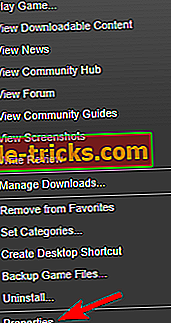
- Далі перейдіть до пункту Локальні файли> Перевірити цілісність кешу гри .
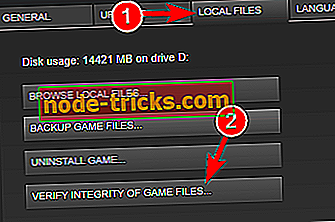
- Поверніться до вкладки Local Files і натисніть кнопку Browse Local Files .
- Знайдіть Fallout4.exe і клацніть правою кнопкою миші. Виберіть зі списку Властивості .
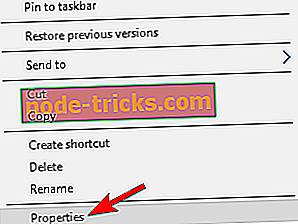
- Перейдіть на вкладку Сумісність . Тепер виберіть Запустити це програмне забезпечення в режимі сумісності та виберіть Windows 7 зі списку. Також переконайтеся, що встановлено прапорець Виконати як адміністратор . Натисніть Застосувати і OK, щоб зберегти зміни.
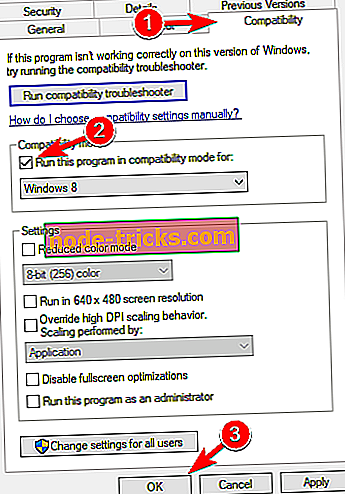
- Тепер повторіть крок 5 для Fallout4Launcher.exe (він повинен знаходитися в тій же папці, що й Fallout4.exe ).
Рішення 6 - Змініть Fallout4Prefs.ini
Користувачі скаржаться, що вони не можуть запускати Fallout 4 у повноекранному режимі, але в той же час гра чудово працює у віконному режимі. Щоб виправити це, потрібно виконати наведені нижче дії.
- Відкрийте File Explorer і перейдіть до UsersDocumentsMy GamesFallout 4 .
- Відкрийте файл з назвою Fallout4Prefs.ini за допомогою Блокнота .
- Знайдіть такі змінні та змініть їх на ці значення:
- bMaximizeWindow = 0
- bBorderless = 1
- bFull Screen = 0
- iSize H = 1080
- iSize W = 1920
- Також переконайтеся, що iSize H і iSize W відповідають поточній роздільній здатності екрана, яку ви використовуєте.
- Збережіть зміни і почніть гру.
Рішення 7 - змініть налаштування відео
На думку користувачів, ви можете усунути цю проблему просто шляхом зміни дозволу гри. Щоб вирішити цю проблему, ваша роздільна здатність у грі повинна відповідати роздільній здатності дисплея у Windows. Після зміни роздільної здатності перевірте, чи проблема не зникає.
Деякі користувачі повідомили, що перехід до режиму Windowed вирішив проблему для них, так що ви також можете спробувати це. Несподівано мало хто повідомив, що вимкнення віконного режиму усуває проблему для них, тому обов'язково спробуйте обидві налаштування.
Рішення 8 - Ремонт установки C ++ Redistributables
Багато додатків вимагають C ++ Redistributables для належної роботи, і якщо ці компоненти відсутні або якщо вони не встановлені належним чином, можливо, ви не зможете запустити Fallout 4 на вашому комп'ютері. Щоб виправити цю проблему, рекомендується встановити або відремонтувати необхідні компоненти. Це досить просто, оскільки необхідні поширення C ++ вже доступні з Fallout 4. Щоб встановити їх, просто виконайте такі дії:
- Перейдіть до каталогу встановлення Fallout 4. \ t За замовчуванням це має бути SteamsteamappscommonFallout 4 .
- Тепер перейдіть до каталогу vcredist2012 .
- Там ви повинні побачити два файли vcredist.exe . Запустіть обидва файли і виберіть у меню команду "Виправити".
- Дотримуйтесь інструкцій на екрані.
Після відновлення встановлення для обох файлів vcredist.exe проблема повинна бути повністю вирішена, і ваша гра повинна знову почати працювати.
Рішення 9 - Перевірте, чи відповідає ваша відеокарта вимогам до обладнання
Fallout 4 є складною грою, але перш ніж ви зможете запустити її, потрібно перевірити, чи відповідає ваш комп'ютер вимогам до апаратного забезпечення. За словами користувачів, вони не змогли запустити Fallout 4, оскільки їхня відеокарта не підтримувала DirectX 11.
Fallout 4 вимагає підтримки DirectX 11, і якщо ваша графіка не може працювати з DirectX 11, єдиним варіантом є оновлення відеокарти. Перед оновленням перевірте конфігурацію відеокарти та переконайтеся, що ваша відеокарта не підтримує DirectX 11.
Рішення 10 - Зміна параметрів перемикання графічної програми
На думку користувачів, якщо ви можете запустити Fallout 4 на вашому комп'ютері з ОС Windows 10, переконайтеся, що змінили параметри перемикання графіки. Для цього відкрийте Catalyst Control Center або Nvidia Control Panel і знайдіть Fallout 4 у списку. Тепер змініть налаштування графіки на " Висока продуктивність" .
Після цього збережіть зміни і спробуйте почати гру знову.
Рішення 11 - Переконайтеся, що використовується 64-бітна система
На думку користувачів, Fallout 4 не працює на 32-розрядних системах, тому, якщо ви використовуєте 32-розрядну операційну систему, ви не зможете запустити Fallout 4. Щоб встановити 64-бітну операційну систему на ПК потрібно мати 64-розрядний процесор. Варто також згадати, що 32-бітну систему не можна конвертувати в 64-бітну систему.
Якщо ви використовуєте 32-розрядну операційну систему, вам слід виконати чисту інсталяцію та інсталювати 64-бітну систему. Майже всі нові комп'ютери підтримують 64-розрядні операційні системи, тому у вас не виникне проблем з встановленням і запуском 64-розрядної операційної системи на вашому ПК.
Ось про це, я сподіваюся, що ці рішення допомогли вам вирішити проблему, і що ви зможете нормально грати у нову гру Fallout на Windows 10. Якщо у вас є які-небудь коментарі або питання, просто зверніться до розділу коментарів нижче.

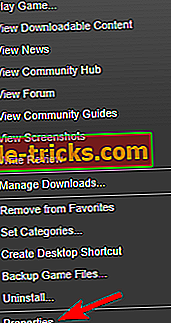
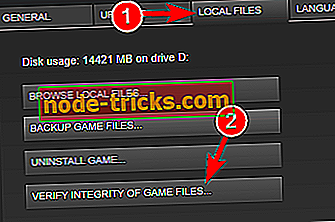
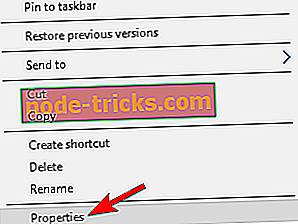
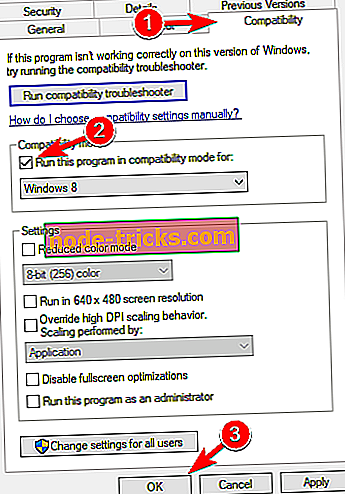






![7 кращих VPN для Fortnite [2019 List]](https://node-tricks.com/img/vpn/336/7-best-vpns-fortnite-3.jpg)
